제 블로그 댓글에 소스 코드를 볼 수 없느냐는 요청이 있으셔서 저도 한번 GitHub을 해서 소스코드들을 올리도록 하겠습니다.
1. 회원 가입하기
www.github.com 에 접속합니다.
위와 같이 첫 화면이 나옵니다. Username 에 원하는 아이디를, Email에 자신이 현재 가지고 있는 이메일 주소를, Password에는 원하는 암호를 입력하고 [Sign up for GitHub] 버튼을 클릭합니다.
2. 계정 유형 선택하기
한달에 7달러를 내는 유료 계정이 있고, 무료인 계정이 있습니다. 전 무료를 선택하겠습니다. 아래 녹색 버튼의 [Continue]를 클릭합니다.
3. 설문조사(?)
설문에 체크하고 녹색버튼 [Submit]을 클릭합니다. 하기 싫은면 그 옆의 skip this step 을 클릭해도 됩니다.
4. 등록한 이메일 인증하기
회원 가입할 떄 입력한 이메일에 가보면 GitHub으로 부터 이메일 주소를 인증하라는 메일이 하나 와 있을 겁니다.
메일함에서 메일을 열어 파란색 [Verify email address] 버튼을 클릭합니다. 다시 아이디와 비번을 누르는 화면이 나옵니다. 자신의 정보를 입력하고 다음 화면으로 가게 되면 다음과 같은 화면이 나옵니다.
code를 입력하라는 화면인데, 다시 메일함에 가보면 코드가 포함된 메일이 와 있을 겁니다. 그 코드를 입력하면 됩니다.(아.. 코드 인증 화면은.. 제가 윈도우에서 Github 가입하다가 이메일 인증은 안드로이드 스마트폰에서 하다보니 Device가 달라져서 코드 인증 화면이 나오게 된거 같습니다. 같은 컴퓨터에서 계속 진행했다면 코드 인증 화면은 나오지 않습니다.)
5. repository 생성
GitHub 첫화면에서 위와 같이 왼쪽에 'Create a repository'라는 링크를 클릭합니다.
저 같은 경우는 TensorFlowSharp을 Winform으로 구현한 소스코드를 이후에 올릴것이기 때문에 그와 관련되게 Repository name을 정했습니다. Description은 Repository에 대한 설명을 작성하는 칸인데 써도 되고 안써도 됩니다. 그리고 지금 생성하고 있는 저장소를 공개(Public)할지 비공개(Private) 할지 설정할 수 있습니다. 마지막으로 녹색 버튼 [Create repository]를 클릭합니다.
6. 완료
GitHub 회원 가입과 저장소 생성을 해 보았습니다.
* 비주얼스튜디오 연동을 위한 Repository 생성 방법
비주얼스튜디오에서 모든 소스 코드 작업을 하고 GitHub에 푸시만 하는 방법으로 코드를 개발한다면 GitHub에서 Repository 생성을 할때 Repository name 만 입력하고 나머지는 디폴트로 그냥 두고 [Create Repository] 버튼을 클릭하면 됩니다. 생성된 Repository는 아래 그림과 같은 형태이어야 비주얼스튜디오와 연동이 가능합니다.
다음에는 이미 존재 하는 Visual Studio project에서 바로 GitHub에 소스를 커밋하는 방법을 알아 보겠습니다.
다음 링크 : https://euhyeji.blogspot.com/2019/08/github-2.html
1. 회원 가입하기
www.github.com 에 접속합니다.
위와 같이 첫 화면이 나옵니다. Username 에 원하는 아이디를, Email에 자신이 현재 가지고 있는 이메일 주소를, Password에는 원하는 암호를 입력하고 [Sign up for GitHub] 버튼을 클릭합니다.
2. 계정 유형 선택하기
3. 설문조사(?)
설문에 체크하고 녹색버튼 [Submit]을 클릭합니다. 하기 싫은면 그 옆의 skip this step 을 클릭해도 됩니다.
4. 등록한 이메일 인증하기
회원 가입할 떄 입력한 이메일에 가보면 GitHub으로 부터 이메일 주소를 인증하라는 메일이 하나 와 있을 겁니다.
메일함에서 메일을 열어 파란색 [Verify email address] 버튼을 클릭합니다. 다시 아이디와 비번을 누르는 화면이 나옵니다. 자신의 정보를 입력하고 다음 화면으로 가게 되면 다음과 같은 화면이 나옵니다.
code를 입력하라는 화면인데, 다시 메일함에 가보면 코드가 포함된 메일이 와 있을 겁니다. 그 코드를 입력하면 됩니다.(아.. 코드 인증 화면은.. 제가 윈도우에서 Github 가입하다가 이메일 인증은 안드로이드 스마트폰에서 하다보니 Device가 달라져서 코드 인증 화면이 나오게 된거 같습니다. 같은 컴퓨터에서 계속 진행했다면 코드 인증 화면은 나오지 않습니다.)
5. repository 생성
GitHub 첫화면에서 위와 같이 왼쪽에 'Create a repository'라는 링크를 클릭합니다.
저 같은 경우는 TensorFlowSharp을 Winform으로 구현한 소스코드를 이후에 올릴것이기 때문에 그와 관련되게 Repository name을 정했습니다. Description은 Repository에 대한 설명을 작성하는 칸인데 써도 되고 안써도 됩니다. 그리고 지금 생성하고 있는 저장소를 공개(Public)할지 비공개(Private) 할지 설정할 수 있습니다. 마지막으로 녹색 버튼 [Create repository]를 클릭합니다.
6. 완료
GitHub 회원 가입과 저장소 생성을 해 보았습니다.
* 비주얼스튜디오 연동을 위한 Repository 생성 방법
비주얼스튜디오에서 모든 소스 코드 작업을 하고 GitHub에 푸시만 하는 방법으로 코드를 개발한다면 GitHub에서 Repository 생성을 할때 Repository name 만 입력하고 나머지는 디폴트로 그냥 두고 [Create Repository] 버튼을 클릭하면 됩니다. 생성된 Repository는 아래 그림과 같은 형태이어야 비주얼스튜디오와 연동이 가능합니다.
다음에는 이미 존재 하는 Visual Studio project에서 바로 GitHub에 소스를 커밋하는 방법을 알아 보겠습니다.
다음 링크 : https://euhyeji.blogspot.com/2019/08/github-2.html




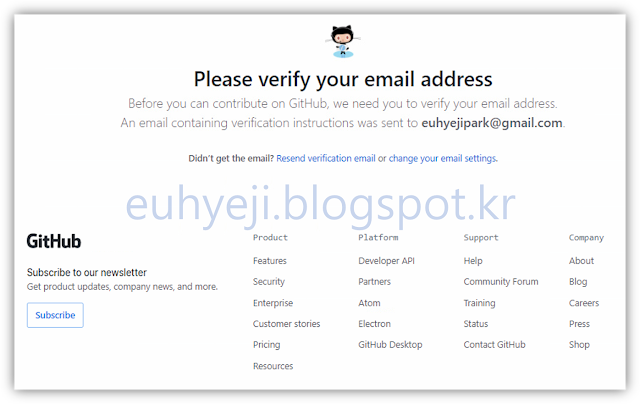

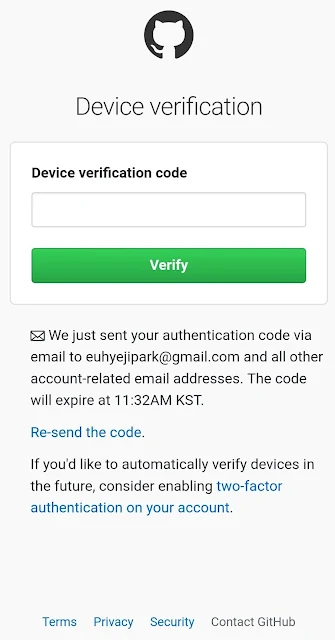
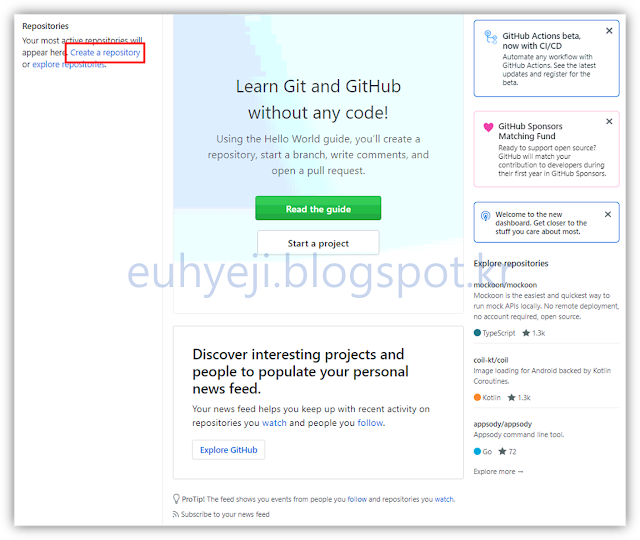




















![[퀀트 시뮬레이션] 포트폴리오 수와 수익률의 관계(코로나 폭락 기간)](https://blogger.googleusercontent.com/img/b/R29vZ2xl/AVvXsEhIqXwozdNWYvn9_hOxE2O5qevyu4h6sGDvTeJPBR5rfGctp0nAGQMmH_KhiXB6Tl26Dh42RVfHQpc9e9kRrI24ly9-NYRWyJ-7a0gxYRKohJJdRThy8o3ABsO4-PtawErN12Pi4pD57no/w72-h72-p-k-no-nu/%25EA%25B7%25B8%25EB%25A6%25BC48.png)

댓글 없음:
댓글 쓰기